 Mein dritter Blog zum selbstimportierten Amazon Kindle Fire beschäftigt sich mit der Frage nach der Alltagstauglichkeit des Geräts. Ist es hinreichend gut benutzbar, oder habe ich 223 € in den Sand gesetzt? Kann der Fire das iPad ersetzen oder den Gerätepark zumindest sinnvoll ergänzen? Diese und andere Fragen erörtere ich in nachfolgendem Beitrag.
Mein dritter Blog zum selbstimportierten Amazon Kindle Fire beschäftigt sich mit der Frage nach der Alltagstauglichkeit des Geräts. Ist es hinreichend gut benutzbar, oder habe ich 223 € in den Sand gesetzt? Kann der Fire das iPad ersetzen oder den Gerätepark zumindest sinnvoll ergänzen? Diese und andere Fragen erörtere ich in nachfolgendem Beitrag.
Endabrechnung
Zuerst einmal Kassensturz: Die US$ 199 für Amazon.com plus ein paar Stück Gold für den beschleunigten Versand innerhalb der USA ergaben am Ende 156,78 € auf der Kreditkartenabrechnung. MyUS.com ließ sich den Versand über den Atlantik fürstlich bezahlen, mit letztendlich 38,65 €. Der DHL-Bote nahm die Einfuhrumsatzsteuer des deutschen Zollamtes an der Türschwelle entgegen, die sich auf 27,34 € beliefen. Das Objekt der Begierde kam also für die Schnapszahl von 222,77 € zu mir.
Wenn wir annehmen, dass zum bislang völlig unklaren Verkaufsstart in Deutschland Amazon.de sicherlich nur das $-Zeichen durch ein €-Zeichen ersetzen wird, sind 223 € im Vergleich zu hypothetischen 199 € gar nicht so schmerzhaft. Für denselben Preis gibt es in Deutschland zwar auch schon 7 Zoll-Tablets, die aber abgesehen von leicht variierenden Ausstattungsmerkmalen meist tendenziell schwachbrüstiger sind. Reicht das als Kaufentscheidung für das Amazon-Tablet?
Eingebaute Apps
Wie bereits beschrieben: Der Fire lässt sich recht gut in Deutschland in Betrieb nehmen. Da von den Amazon-Cloud-Diensten nur die eBooks übrig bleiben, während Audio- und Video-Konsum und auch der App-Download auf normalem Wege vorerst verwehrt sind, bleibt mit Bordmitteln neben dem rudimentären Mailclient (ab Software-Update 6.1) mehr oder minder nur der Webbrowser für den Einsatz als 7-zölliges „Surfbrett“ übrig.
Der Browser fühlt sich dank der Doppelkern-CPU recht flink an. Richtig ist: Einen direkten Vergleich mit dem iPad 2 wird der Fire niemals gewinnen. Apple hat vor allem mit iOS 5 viel Energie darauf verwendet, das hauseigene Betriebssystem auf die ebenfalls hauseigene Hardware zu optimieren. Der Fire läuft, wenn von Amazon auch an vielen Stellen beschnitten, „nur“ unter dem Allerwelts-Android 2.3 „Gingerbread“. Das ist sicher nicht die schlechteste Wahl, aber es fehlt nun mal das optimale Ineinandergreifen von Hard- und Software.
Aber macht dies das Webbrowsen zur Qual? Nein. Niemand außer neugieriger Hardwarefreaks werden den Kindle Fire und das iPad 2 nebeneinander auf den Tisch legen und beide im direkten Vergleich gegeneinander antreten lassen. Man hat entweder das eine oder das andere Gerät in der Hand. Und: Ich habe zwar bislang noch keine Erfahrungen mit High-End-4-Zoll-Mobiltelefonen mit DualCore-CPU. Aber im Vergleich zu „normalen“ Mittelklasse-Android-Handys ist der Kindle Fire ein enorm komfortables Surfgerät. Der wie selbstverständlich und auch performant mitspielende Flash-Player ist, auch wenn es die HTML5-Lobby nur allzu gern wegdiskutieren würde, eine enorme Bereicherung im Mobilen World Wide Web.
Display und „Hardware“-Tasten
Der 7 Zoll „kleine“, hochkant manchmal zu schmale und quer meist zu flache Bildschirm wird von dem subjektiv deutlich niedrigeren Gewicht und dabei dem stabilen Halt mit nur einer Hand aufgewogen.
 Hochkant gehalten löse ich persönlich allzu oft ungewollt mit dem stützenden kleinen Finger der linken Hand die Standby-Taste aus. Dem lässt sich begegnen, indem man das Gerät einfach um 180° dreht, was die allermeisten Apps auch problemlos mitmachen. iPad-typisch liegt dann die Standby-Taste am oberen und liegen die (Stereo-)Lautsprecher am unteren Gehäuserand. Diese Haltung funktioniert subjektiv auch deshalb besser, weil der Schwerpunkt des Fire ein wenig zu weit oben zu liegen scheint, was man durch die umgekehrte Haltung umkehrt.
Hochkant gehalten löse ich persönlich allzu oft ungewollt mit dem stützenden kleinen Finger der linken Hand die Standby-Taste aus. Dem lässt sich begegnen, indem man das Gerät einfach um 180° dreht, was die allermeisten Apps auch problemlos mitmachen. iPad-typisch liegt dann die Standby-Taste am oberen und liegen die (Stereo-)Lautsprecher am unteren Gehäuserand. Diese Haltung funktioniert subjektiv auch deshalb besser, weil der Schwerpunkt des Fire ein wenig zu weit oben zu liegen scheint, was man durch die umgekehrte Haltung umkehrt.
Die sonst bei jedem „normalen“ Android 2-Gerät zusätzlich zur Standby-Taste zu findenden Hardwaretasten (Zurück, Menü, Home, Suchen) sucht man beim Fire vergebens. Ähnlich wie beim Tablet-optimierten Android 3 „Honeycomb“ werden diese Tasten in jeder Haltung am jeweils unteren Bildschirmrand eingeblendet.
 Fullscreen-Apps wie Spiele oder Videoplayer behalten mittig unten einen winzigen Pfeil-Button, der sowohl die Buttonleiste unten als auch die Statusleiste oben hervorzaubert.
Fullscreen-Apps wie Spiele oder Videoplayer behalten mittig unten einen winzigen Pfeil-Button, der sowohl die Buttonleiste unten als auch die Statusleiste oben hervorzaubert.
Lediglich zu dem Zeitpunkt, wenn die Bildschirmtastatur eingeblendet ist, gibt es keinerlei Möglichkeit, die „Hardwaretasten“ zu erreichen. Hierzu muss auf jeden Fall erst die Tastatur geschlossen werden – was leider nicht immer einfach ist: In der Regel besitzt die Bildschirmtastatur zwar iPad-ähnlich eine zusätzliche Taste, um die Tastatur zu verbergen. Aber dumerweise eben nicht immer: In manchen Konstellationen fehlt diese Taste oder ist durch eine anders beschriftete, App-spezifische Taste ersetzt.
Häufig hilft es dann, in den Ziffern-/Sonderzeichen-Modus umzuschalten, in deren Layout sie dann wiederum zu sehen ist. Klappt das nicht, tippt man einfach ganz oben rechts auf den Bildschirm auf das Zahnrad: Beim Öffnen des Einstellungsmenüs verschwindet die Tastatur. Tippt man sogleich noch einmal, um das Einstellungsmenü wieder zu schließen, bleibt die Tastatur glücklicherweise verschwunden, und man hat endlich wieder Zugriff auf die „Hardwaretasten“ am unteren Bildschirmrand.
Bildschirmtastatur und deutsches Tastaturlayout
Die Bildschirmtastatur ist und bleibt dabei ein Politikum. Als Grenzgänger zwischen Android und iOS ist es mir ein absolutes Rätsel, wie Apple es hinbekommt, dass sich auf deren Bildschirmtastaturen gefühlt „irgendwie besser“ tippen lässt als an all meinen Android-Geräten (nur nur groß am iPad, auch auf meinem betagten iPod touch 2G).
Manch Android-Benutzer installiert zur Linderung eine andere Systemtastatur (z.B. Better Keyboard, Swype, Retro-Fans greifen evtl. sogar zu Graffiti) – nicht so jedoch am Fire: Man kann zusätzlich installierte Tastaturen am Fire aufgrund der nicht vorhandene Einstelloption nicht aktivieren, d.h. folglich auch nicht nutzen.
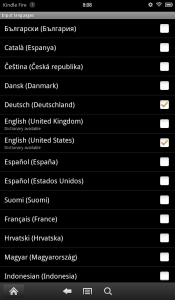 Wie schon anderweitig beschrieben: Der Fire bringt ab Werk nur eine amerikanische Tastaturbelegung mit, die zusätzlich über einen „Quick Fixes“-Modus mit wörterbuch-basierten Vorschlägen von höchstwahrscheinlich gemeinten Worten verfügt. Diese „Hilfe“ ist aufgrund eines Bugs in der aktuellen Softwareversion trotz entsprechender Einstellungs-Option nicht abschaltbar – und verärgert auf diese Weise schon englischsprachige Benutzer, die gerne ohne eine solche Bevormundung auskommen würden, sowie erst recht spanisch sprechende US-Amerikaner. Auch für uns deutsche Fire-Besitzer, die deutsche Worte auf der englischen QWERTY-Tastatur tippen wollen, ist die automatische Wortersetzung bei Antippen der Leertaste schier unerträglich – schlägt das englische Wörterbuch doch in den meisten Fällen völlig unangebrachte Worte vor.
Wie schon anderweitig beschrieben: Der Fire bringt ab Werk nur eine amerikanische Tastaturbelegung mit, die zusätzlich über einen „Quick Fixes“-Modus mit wörterbuch-basierten Vorschlägen von höchstwahrscheinlich gemeinten Worten verfügt. Diese „Hilfe“ ist aufgrund eines Bugs in der aktuellen Softwareversion trotz entsprechender Einstellungs-Option nicht abschaltbar – und verärgert auf diese Weise schon englischsprachige Benutzer, die gerne ohne eine solche Bevormundung auskommen würden, sowie erst recht spanisch sprechende US-Amerikaner. Auch für uns deutsche Fire-Besitzer, die deutsche Worte auf der englischen QWERTY-Tastatur tippen wollen, ist die automatische Wortersetzung bei Antippen der Leertaste schier unerträglich – schlägt das englische Wörterbuch doch in den meisten Fällen völlig unangebrachte Worte vor.
Hier hilft nur der in meinem anderen Blog-Beitrag beschriebene Trick, in den Untiefen der von Amazon versteckten Menüeinträge den tatsächlich noch vorhandenen Tastatur-Auswahldialog aufzurufen und das deutsche QWERTZ-Tastaturlayout zu aktivieren. Dieses erscheint jedoch leider noch häufiger ohne die „Schließen“-Taste, und mitunter sogar komplett ohne die untere Tastenreihe.
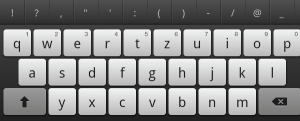 Als Workaround bietet es sich derzeit lediglich an, die deutsche Tastatur nur als Zweit-Layout zu aktivieren und das US-Layout als Primär-Tastatur zu verwenden. Zur deutschen Tastatur gelangt man dann Gingerbread-typisch durch horizontales Wischen über die Leertaste.
Als Workaround bietet es sich derzeit lediglich an, die deutsche Tastatur nur als Zweit-Layout zu aktivieren und das US-Layout als Primär-Tastatur zu verwenden. Zur deutschen Tastatur gelangt man dann Gingerbread-typisch durch horizontales Wischen über die Leertaste.
Speicherplatz
Dass der Fire über 6 GB Speicherplatz verfügt, ist eine recht unzufriedenstellende Pauschalantwort. Falls es ein bisschen genauer sein darf: In den Untiefen der von Amazon versteckten Funktionen findet sich denn folgendes Bild zum Thema „Internal storage“, gestützt durch die Speicheranlyse des Advanced Task Managers:
Der Kindle Fire besitzt also 1.09 GB Speicher, um darauf Applikationen zu installieren – recht üppig für ein Android-Gerät. Darüber hinaus gibt es 5 GB Speicher als „SD-Karte“. Natürlich handelt es sich nicht um eine SD-Karte, die man tatsächlich auswerfen und durch eine größere ersetzen könnte.
Nun könnte man auf die Idee kommen, Apps aus den 1.09 GB via App2SD in den größeren 5 GB großen Speicherbereich verschieben zu wollen. Diese Funktion hat Amazon aber ausgebaut: Apps installieren sich grundsätzlich im „internen“ System Memory (von wenigen Ausnahmen abgesehen, die das ganz von sich aus erledigen). Die „SD Karte“ steht also lediglich als Speicher für Bücher, Videos, Musik usw. zur Verfügung – Apps können dort selbtverständlich Dateien ablegen.
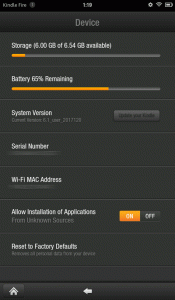 Apps und alternativer Launcher
Apps und alternativer Launcher
Am Ende des Tages hat man als Europäer also ein 7″-Tablet mit flotter CPU vor sich, dessen vorinstallierte Anwendungen außerhalb der USA in weiten Teilen unbenutzbar sind – und das sich auf offiziellem Wege auch nicht mit weiteren Apps nachrüsten lässt. Glücklicherweise lässt Amazon Apps aus anderen Quellen nach Anhaken der entsprechenden Einstellungs-Option dennoch zu, und anschließend lassen sich Apps im .apk-Format aus vertrauenswürdiger Quelle (z.B. apkmarket.de oder AndroidPIT) herunterladen und installieren. Wer ein weiteres Android-Handy mit Google Market-Zugang besitzt, kann (die meisten) Apps mit Hilfe des Astro File Managers für den eigenen Gebrauch in .apk-Archive sichern und so im Umweg über USB oder Dropbox zur Installation auf den Fire verfrachten.
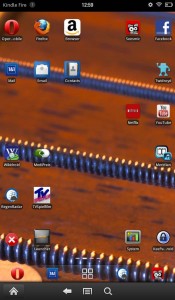 Auf diese Weise lässt sich die abseits des Amazon-Ökosystems mit geringem Nutzen behaftete „durch die gesamte History-Wischen“-Standardoberfläche durch einen beliebigen anderen Android-App-Launcher ersetzen. Sehr gut geeignet ist der weit verbreitete GO Launcher EX. Investiert man ein bisschen Zeit in dessen Konfiguration, benimmt sich der Fire anschließend beinahe wie ein überdimensional großes Android-Handy. Durch dessen Homescreens kann man wie gewohnt blättern, und man kann sie ganz wie gewohnt mit App-Shortcuts, Ordnern und Widgets ausstaffieren.
Auf diese Weise lässt sich die abseits des Amazon-Ökosystems mit geringem Nutzen behaftete „durch die gesamte History-Wischen“-Standardoberfläche durch einen beliebigen anderen Android-App-Launcher ersetzen. Sehr gut geeignet ist der weit verbreitete GO Launcher EX. Investiert man ein bisschen Zeit in dessen Konfiguration, benimmt sich der Fire anschließend beinahe wie ein überdimensional großes Android-Handy. Durch dessen Homescreens kann man wie gewohnt blättern, und man kann sie ganz wie gewohnt mit App-Shortcuts, Ordnern und Widgets ausstaffieren.
Hardwareunzulänglichkeiten
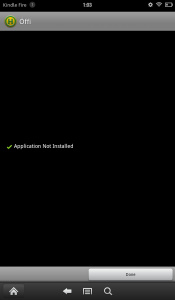 Ein „7 Zoll-Handy“ wird der Fire aber leider nie. Abgesehen von der fehlenden SIM-Karte gibt es kein eingebautes Mikrofon, und auch keine Möglichkeit, ein externes anzuschließen. Der einzige USB-Anschluss dient lediglich zum Laden bzw. zum Dateitransfer via USB-Massenspeicher-Treiber. Nicht einmal einen HDMI-Ausgang haben die Amazonier dem Fire spendiert – sehr schade für ein als Medienplayer platziertes Gerät.
Ein „7 Zoll-Handy“ wird der Fire aber leider nie. Abgesehen von der fehlenden SIM-Karte gibt es kein eingebautes Mikrofon, und auch keine Möglichkeit, ein externes anzuschließen. Der einzige USB-Anschluss dient lediglich zum Laden bzw. zum Dateitransfer via USB-Massenspeicher-Treiber. Nicht einmal einen HDMI-Ausgang haben die Amazonier dem Fire spendiert – sehr schade für ein als Medienplayer platziertes Gerät.
Es gibt auch kein Bluetooth, über das sich Headsets (mit oder ohne Mikrofon) oder gar externe Tastaturen verbinden lassen könnten. Auch eine eingebaute Kamera zumindest in Schnappschuss-Qualität fehlt dem kommunikationsfreudigen Web 2.0-Büger für Facebook, Twitter & Co. sehr.
Das Lokalisierungs-API für FourSquare etc. hat Amazon gänzlich amputiert, was mangels GPS-Modul auf den ersten Blick nicht stören sollte. Aber das gesamte API wurde totgelegt, wodurch sich manch heiß geliebte App wie Öffi oder die Bahn-Auskunfts-App gar nicht erst installieren lassen.
Softwareunzulänglichkeiten
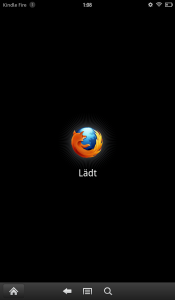 Von diesen hardwarebedingten Einschränkungen lebt es sich nach Installation der Lieblings-Apps eigentlich recht komfortabel. Twitter klappt z.B. über Seesmic sehr schön (TweetDeck mag sich aber nicht installieren lassen). Das Web lässt sich wahlweise mit dem internen Browser oder alternativ via Firefox oder Opera Mobile (letzterer ebenfalls Flash-fähig) gut bereisen.
Von diesen hardwarebedingten Einschränkungen lebt es sich nach Installation der Lieblings-Apps eigentlich recht komfortabel. Twitter klappt z.B. über Seesmic sehr schön (TweetDeck mag sich aber nicht installieren lassen). Das Web lässt sich wahlweise mit dem internen Browser oder alternativ via Firefox oder Opera Mobile (letzterer ebenfalls Flash-fähig) gut bereisen.
Die Facebook-App läuft aufgrund der fehlenden Profil-Unterstützung nicht, aber die mobile Web-Ansicht ist eine gute Alternative. Multimedia in Form von MP3-Musik oder MP4-Filmen lässt sich gut z.B. via Meridian abspielen. Die offizielle YouTube-App kann sich zwar nicht ans Google Profil anmelden, spielt davon abgesehen aber Clips auch in HQ ab – was der Fire-eigene YouTube-Player vermissen lässt. Die integrierte Mail-App funktioniert hinreihend gut, Domainbesitzer bei Webhoster 1&1 können auch deren IMAP-fähige, etwas besser ausgestattete 1&1-Mailapp verwenden – nach meinem Kenntnisstand beherrscht die App auch den Zugang zu IMAP-Accounts, die nicht bei 1&1 liegen.
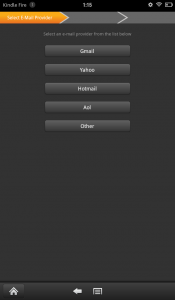 An völlig unerwarteter Stelle ergibt sich eine unschöne Hürde: Man kann zwar wunderbar E-Mails empfangen und auch beantworten. Wer aber eine neue Mail verfassen will, wird sich allzu bald fragen: Wie bekommt man seine seit Jahr und Tag gepflegte Kontaktliste auf den Fire? Denn: Die automatische Synchronisation mit einem Google-Konto, für „normale“ Android-Geräte das Normalste der Welt, klappt hier mangels konfigurierbarem Google-Profil prinzipiell nicht. Die Adressbuch-App „Contacts“ ist beim Fire allerdings genau so funktionstüchtig wie bei jedem anderen Gingerbread-Gerät auch.
An völlig unerwarteter Stelle ergibt sich eine unschöne Hürde: Man kann zwar wunderbar E-Mails empfangen und auch beantworten. Wer aber eine neue Mail verfassen will, wird sich allzu bald fragen: Wie bekommt man seine seit Jahr und Tag gepflegte Kontaktliste auf den Fire? Denn: Die automatische Synchronisation mit einem Google-Konto, für „normale“ Android-Geräte das Normalste der Welt, klappt hier mangels konfigurierbarem Google-Profil prinzipiell nicht. Die Adressbuch-App „Contacts“ ist beim Fire allerdings genau so funktionstüchtig wie bei jedem anderen Gingerbread-Gerät auch.
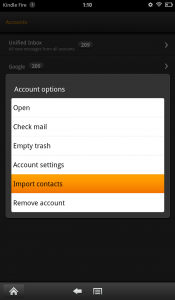 Erfreulicherweise gibt es einen gut versteckten Notnagel: Richtet man in der internen Mail-App sein Google-Mailkonto, dessen Kontakte man gern auf dem Fire hätte, als Gmail-Account ein, und hält man dieses Konto dann für ein paar Sekunden mit dem Finger gedrückt, so erscheint der Menüpunkt „Import contacts“. Wählt man diesen an, kopiert der Fire sämtliche Kontakte aus dem Google-Konto ins eigene Adressbuch.
Erfreulicherweise gibt es einen gut versteckten Notnagel: Richtet man in der internen Mail-App sein Google-Mailkonto, dessen Kontakte man gern auf dem Fire hätte, als Gmail-Account ein, und hält man dieses Konto dann für ein paar Sekunden mit dem Finger gedrückt, so erscheint der Menüpunkt „Import contacts“. Wählt man diesen an, kopiert der Fire sämtliche Kontakte aus dem Google-Konto ins eigene Adressbuch.
Wichtig zu verstehen ist: Es handelt sich dabei nicht um eine Zwei-Wege-Synchronisierung. Änderungen an einem Kontakt, die man am Fire vornimmt, schlagen nicht zurück in das Google-Cloud-Adressbuch. Es bietet sich also an, Änderungen lieber immer via Webbrowser bei GoogleMail zu erledigen und das Adressbuch von Zeit zu Zeit erneut auf den Fire zu importieren.
Conclusio
Ist das Kindle Fire ein iPad-Killer? Eher nein, aber man kann unterschiedlicher Meinung sein.
Wer ein Tablet hauptsächlich zum Medienkonsum in Form von eBooks und Videos zu nutzen gedenkt, für den leistet der Fire genug – insbesondere, wenn man als US-Amerikaner das Amazon-Ökosystem nutzen kann und dies gegenüber dem Apple-iTunes-Store bevorzugt. Der deutlich niedrigere Preis ist ein gutes Kaufargument, und der 7 Zoll-Widescreen-Formfaktor ist sowohl beim Lesen als auch beim Videoschauen nicht unbedingt ein Nachteil. (Ich persönlich würde mir durchaus auch ein 7 Zoll-Widescreen-iPad kaufen.)
Hat man erst seine Lieblings-Apps gefunden und auf den Fire transplantiert (was von Europa aus zugegebenermaßen ein bisschen schwierig ist), taugt dieser ganz hervorragend als „mittelgroßes Internet-Gadget“ – insbesondere mit „aufgebohrter“ Oberfläche mit alternativem App-Launcher.
Bei meinem Nutzungsverhalten (mit Websurfen, Twittern, ein paar YouTube-Videos in HQ und auch mal eine TV-Folge via Netflix in SD) bei komplett heruntergedimmtem Display, aber permanent aktiviertem WLAN läuft der Fire bei mir mit einer Akkuladung 6 bis 6 1/2 Stunden. Ich halte dies im Vergleich zu anderen Android-Stromfressern für höchst akzeptabel.
Wer „ein bisschen“ Web 2.0 machen will, der kommt vor allem mit aktiviertem deutschen Tastaturlayout und somit deaktivierten Wortvorschlägen recht brauchbar zum Ziel. Wer dagegen „ein bisschen mehr“ Web 2.0 machen will, der braucht ein Gerät mit eingebauter (Foto- und am besten Video-) Kamera und wird mit dem Fire schwerlich glücklich werden. Aber so jemand braucht konsequenterweise auch ein iPad 2 und kein iPad 1.
Fazit
Könnte ich mir vorstellen, mein iPad komplett auszumustern und nur noch den Fire zu nutzen? Schwerlich. Als einziges Tablet, als „Zweit-Gerät“ hinter dem ausgewachsenen Desktop- oder Laptop-Computer taugt der Fire für mich deutlich weniger als das iPad.
Aber als „Dritt-Gerät“ hat der Fire seinen festen Platz in meinem Gerätezoo gefunden. Während ich zuvor das iPad von Raum zu Raum mit mir herumgetragen habe, bleibt der Fire permanent auf dem Nachttisch liegen: Er liefert mir Web, YouTube, Twitter, Netflix und Amazon-eBooks bis aufs Kopfkissen. Das iPad bleibt jetzt teilweise tageweise im Arbeitszimmer liegen.
Ich liebe meinen Kindle Fire, aber ich liebe mein iPad deswegen nicht weniger. Naja, vielleicht ein bisschen weniger.

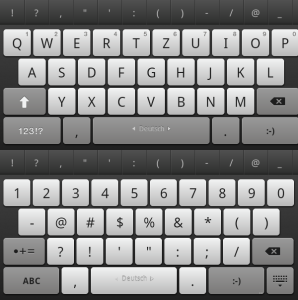
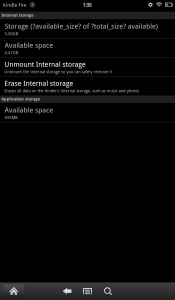
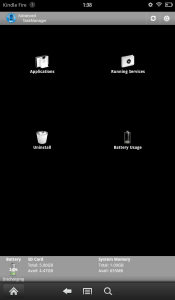
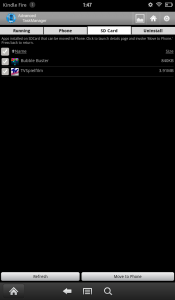




Hallo,
ich habe auch den GO Launcher EX (inzwischen v2.69) als Standard-Oberfläche installiert, das funktioniert soweit super. Wenn ich aus dem GO Laucher ein Wallpaper auswähle, erscheint es auch, wird aber nach jedem Screensaver oder Restart wieder durch ein standard Kindl (?) Wallpaper ersetzt. Kann man das abschalten ?
Ist mir auch schon aufgefallen. Das jeweilige „Einschaltbild“, das in der Standard-Kindle-Oberfläche sonst überhaupt nirgendwo zu sehen ist, bildet das Launcher-Hintergrundbild. Amazon scheint hier einen automatischen Wechselmechanismus implementiert zu haben, und der bügelt gnadenlos auch selbst definierte Hintergrundbilder platt.
Außer auf einem gerooteten Kindle wird man das wohl kaum verhindern können. 🙁
doch das geht ohne rooting:
http://www.youtube.com/watch?v=YPEzaqW4ksU
ist nicht 100% aber ok.
Nach ein paar Tagen mit meinem Fire kann ich Gero nur zustimmen.
Ich habe für meinen Fire rund 150 EUR gezahlt und mit Hilfe von Gero Tipps in ein 7″ Tablet verwandelt, dass meine Ansprüche voll abdeckt.
Mit dem Go Launcher, Opera (für Flash), Dropbox und ein paar anderen APPs kann ich Serven, Mails abrufen, Videos und YouTube Filme auf einem super Display schauen. Ein iPad kann zwar mehr, ist aber 3x so teuer.
Die deutsche Tastatur habe ich wieder deaktiviert, da mich die manchmal fehlende untere Tastenreihe mehr stört als das vertauschte Y/Z.
Nur mit über USB koperten MP4-Videos habe ich das Problem, dass sie weder über die ‚Gallery‘ noch mit Meridian als Full-Sreen dargestellt werden.
Wenn jemand dafür einen Tipp hätte, wäre ich sehr dankbar.
Ansonsten nochmals ‚Thumps upp‘ für Geros Pionierarbeit in Sachen Fire-Nutzung in Europa. 🙂
to RainerK
installere MX Video Player.apk und danach MX Video Player Codec (ARMv7).apk funkzioniert einwandfrei auch mit subtitle und nicht nur mp4
Danke für den Tipp. Ich habe den MX Videoplayer installiert und habe jetzt auch Fullscreen. Allerdings ist die Navigationsleiste des Players bei mir zu 50% verdeckt. Ist das bei euch auch ?
Moin,
erstmal ein „Dankeschön“ für die unvergleichlich guten Tipps und die (wie oben beschrieben) „Pionierarbeit in Sachen Fire-Nutzung“. Die Tipps haben mir wirklich sehr geholfen.
Jetzt habe ich aber zwei Fragen.
1.) Kann man Swype auf dem Kindle installieren, und wenn ja, geht das ohne rooten? Ich habe zwar gelesen in deinem Blogbeitrag, dass sich das nicht installieren lässt, aber vielleicht gibt es hier ja andere User, die Swype bereits installiert haben.
2.) Meine zweite Frage ist wesentlich banaler: Wie ladet ihr euren Fire auf? Bis jetzt habe ich ihn via USB aufgeladen, gibt es noch andere Methoden? Könnt ihr mir Kabel empfehlen, mit denen das vielleicht schneller geht? Wie siehts aus mit Adaptern für das mitgelieferte Netzteil?
Danke für etwaige Antworten,
Missy
Hi Missy – herzlich willkommen!
zu 1: Nein, Swype wirst Du ohne Rooten nicht in Gang bekommen. Du kannst zwar unterschiedliche Android-Tastaturen installieren (z.B. BetterKeyboard, z.B. Graffiti), aber es scheitert am Ende daran, dass der Dialog unerreichbar ist, um die Eingabemethode zu aktivieren. Das bringt also leider gar nichts.
zu 2: Das beiliegende Netzteil kannst Du mit einem rein passiven Adapter problemlos in Deutschland und mehr oder minder weltweit betreiben. Wenn Du Dir das Typenschild durchliest, so erkennst Du, dass es von 110-240V und von 50-60Hz alles schluckt. Sprich: Es tut z.B. dieser Adapter (den habe ich in Verwendung) – und auch alle anderen, etwas hübscheren. Das Aufladen per beiliegendem Netzteil dürfte etrwas schneller gehen, denn das Ding hat einen Output von 1.800 mA, das liegt nur knapp unter dem iPad-Ladegerät mit 2A.
Danke für die schnelle Antwort!
Schade, das Swype nicht ohne rooten gehen wird. Aber das ist es mir ehrlich gesagt dann auch nicht wert! 🙂
Und danke auch für den Tipp mit dem Adapter! Kann ich sehr gut gebrauchen!
hi, vielen Dank für die vielen tollen tipps! eins schaffe ich aber alleine irgendwie nicht 🙁 wie bekomme ich aus den die empfohlenen apps weg? (Pandora, Comics, Weather Chanel,…) Vielen Dank!
Vermutlich gar nicht. Wie bei anderen Android-Geräten sind derartige Apps Teil der Firmware und lediglich Updates werden nachträglich installiert und könnten ggf. wieder entfernt werden. Bei Jailbreakern ist es AFAIK üblich, unwichtige Apps aus dem Firmware-Image zu schmeißen und dafür wichtige Apps mit hinein zu nehmen. Aber ohne Jailbreak und ohne alternative Firmware wird das kaum zu machen sein.
Moin,
Herr Zahn, Sie sollten die Möglichkeit in Betracht ziehen, sich eine kostenpflichtige Service-Hotline zuzulegen. Jedenfalls was die Benutzung vom Fire angeht.
Nachdem der Weihnachtsmann also in Sachen Geschenke äußerst großzügig war und ich mittlerweile auch Zeit hatte, den Fire auf seine Tauglichkeit zu überprüfen, bin ich entsetzt, was die Software von Amazon angeht. Nur so viel: Ich benutze nur noch die Software, die ich nicht ändern kann, ohne den Fire zu rooten, sprich Einstellungen und (leider) Keyboard. Nun frage ich mich, ob es sich lohnen würde, den Fire zu rooten. Ich bitte um eine professionelle und ausführliche Meinung 🙂
Dankeschön!
Hallo mal wieder,
Ich bin immer noch zufrieden mit meinem US Kindle Fire, aber jetzt wachsen natürlich die Begehrlichkeiten. 😈
Hat es schon jemand geschafft, mit einem ungerooteten US Kindle Fire auf den neuen deutschen Amazon APP-Store zu kommen ? Ich kann die APP zwar laden und installieren (Smartphone/Astro/Dropbox) aber nach dem Starten gehts nicht weiter.. 🙁
Danke schon mal für einen Tipp…
Ja, das Sideloading ging mir irgendwann auch gepflegt auf den Keks, weswegen ich das Ding im Schweiße meines Angesichts gerootet habe und den Google-Play-Store installiert habe. Seitdem installiere ich Apps von dort, inklusive Updates, inklusive In-App-Käufen.
… Was im Oktober passiert, wenn Amazon das Gerät in Deutschland heraus bringt, ob sie dann also ein multi-linguales Firmware-Update nachschieben und bei mir hinterher gar nichts mehr geht, steht noch in den Sternen.
Danke für die Antwort, rooten werde ich mein Fire nicht.
Dann warten wir mal den Oktober ab, ob Amazon an die Besitzer des alten Fire außerhalb der USA denkt.
Vielleicht gibts ja dann auch ein iPAD mini als Alternative…